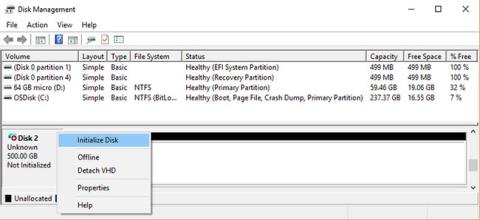Með mikilli þróun tækninnar í dag nota flestir SSD (Solid-State Drive) frekar mikið í stað hefðbundinna harða diska vegna þeirra yfirburða eiginleika sem SSD diskar koma með. Þú þarft ekki að bíða eftir að drifið ræsist eða keyra hugbúnaðinn á tölvunni þinni. Hraðinn við að vista skrár eða fá aðgang að skrám er hraðari en HDD.
Og eftir langan tíma í notkun mun SSD-inn þinn einnig lenda í einhverjum vandamálum og jafnvel "renna út" notkun þess. Ef þú athugar og sérð SSD sýna merki hér að neðan, þá er kominn tími til að kaupa nýja SSD. Vertu með í Tips.BlogCafeIT til að fræðast um viðvaranirnar í tilvísunargreininni hér að neðan.
1. Hvað veldur því að SSD drif bila?
Ólíkt hefðbundnum harða diskum eru engir diskar sem hreyfist líkamlega á SSD diskum, svo þeir eru ónæmar fyrir vandamálum með gamla harða diska. Hins vegar, þó að geymsluhlutinn sjálfur sé ekki viðkvæmur fyrir vélrænni skemmdum, eru aðrir íhlutir það ekki.
SSD-diskar þurfa þétta og aflgjafa, sem eru næm fyrir bilun - sérstaklega ef skyndileg spennuhækkun eða rafmagnsleysi verður. Reyndar, ef rafmagnsbilun verður, er einnig vitað að SSD drif geti hugsanlega spillt fyrirliggjandi gögnum, jafnvel þó að drifið sjálft bili ekki alveg.
Annað vandamál sem getur komið upp með SSD diska er að þeir hafa takmarkaða lestur/skrifa lotur, vandamál sem er til staðar með allar tegundir af flassminni. Spurningin í þessu ástandi er hversu lengi SSD endist?
Venjulega munu SSD diskar endast mörg ár að meðaltali, líklega miklu lengur en þú þarft á þeim að halda, svo þú ættir ekki að hafa áhyggjur eða vera of hræddur. Reyndar, ef þú hefur keypt SSD á undanförnum árum, hafa rannsóknir sýnt að nýir SSD diskar eru síður viðkvæmir fyrir les-/skrifvandamálum en eldri.
Hvort heldur sem er, lestur/skriflotur munu hafa áhrif á hvort þú getir skrifað á SSD-inn þinn eða ekki. Þar sem þú getur enn lesið gögnin þín er hægt að sækja þau öll. Hins vegar viltu samt vita hvenær drifið er að nálgast líftíma og þarf að uppfæra.
2. Hversu langur er líftími SSD?
Venjulega er hægt að nota SSD drif í 5 til 7 ár. SSD diskar eru viðkvæmir fyrir rafmagnsvandamálum, sem leiðir til gagnaspillingar eða jafnvel bilunar á harða disknum. Líftími minnisblokka í SSD er takmörkuð tala með ákveðinni gagnaritunarlotu, frá 10.000 sinnum eða meira. Fjöldi gagnaritunarlota SSD er aðeins nokkur þúsund fyrir flesta harða diska.

Nema þú skrifar tugi gígabæta af gögnum á hverjum degi í mörg ár, munt þú ekki hafa áhyggjur af því að klára gagnaupptökuloturnar. Jafnvel þegar SSD-inn klárast af gagnaritunarlotum, er minni þess ekki alveg skemmt heldur fer aftur í skrifvarinn (ekki ritun) stöðu. Þannig að gögnin eru enn aðgengileg.
3. Viðvörunarmerki um að skipta þurfi um SSD
Til að vita að SSD sé um það bil að bila geturðu ekki treyst á litla skröltandi hljóðið sem kemur frá drifinu eða rispunum sem skapa slæma geira. Þess vegna þarftu að fylgjast vel með forskriftum SSD og notkunarferli hans. Eins og USB, hefur hver flassminni flís ákveðinn fjölda gagnaskrifa, í hvert sinn sem gögn eru skrifuð á og þeim eytt úr minni flísinni er talið sem ein lota.
Svo hvernig geturðu sagt hvort SSD þinn sé að fara að bila?
Áreiðanlegasta og vandræðalausasta leiðin til að ákvarða hvort SSD-diskurinn þinn virki vel er að setja upp hugbúnað sem prófar og fylgist hljóðlaust með drifinu fyrir villum.
Það er erfitt að ákvarða hvort SSD bilar, en það eru nokkur merki um að SSD sé bilun, svo sem villur, hrun og önnur vandamál sem geta komið þér í vandræði áður en þú tapar gögnunum þínum.

Ef þú notar ekki ofangreind verkfæri geturðu vísað til eftirfarandi tákna.
Slæmar blokkir birtast
Á HDD drifum höfum við hugtakið „slæmar geirar“, þá mun „slæmar blokkir“ vera hugtakið sem notað er fyrir SSD diska. Þessi villa er venjulega auðkennd af atburðarás þar sem tölvan reynir að lesa eða vista ákveðna skrá, en tekur óvenju langan tíma og endar í bilun með villuboðum.

Merki um SSD slæmar blokkir:
- Ekki er hægt að lesa eða skrifa skrár á skiptingarnar.
- Kerfisskrár þurfa oft viðgerðir.
- Forrit frjósa oft og hrynja.
- Þegar skrár eru færðar birtast oft villur.
- Afköst tölvunnar hægjast þegar þú opnar stórar skrár.
Þegar þú lendir í ofangreindum villum ættir þú að nota hugbúnað eins og Crystal Disk Mark eða Smart Reporter Lite eða Hard Disk Sentinel til að fljótt athuga í smáatriðum stöðu SSD til að fá sem almennasta yfirsýn.
Get ekki lesið eða vistað skrá
Þetta merki er næstum örugglega tengt útliti Bad Blocks á SSD, sérstaklega:
- Kerfið skynjar slæmar blokkir þegar notandinn framkvæmir gagnavistunaraðgerðir, þá mun kerfið neita að skrifa gögn.
- Kerfið finnur slæmar blokkir eftir að gögn hafa verið skrifuð, þá mun kerfið neita að lesa þau gögn þegar notandinn nálgast þau.

Í fyrra tilvikinu skaltu prófa að vista skrána á öðrum stað eða afrita hana í skýjageymsluforrit, endurræsa tölvuna og vista hana síðan aftur á drifið. Hvað annað tilvikið varðar geturðu prófað nokkrar aðferðir til að endurheimta gögn frá SSD. En þessar lausnir skila oft ekki besta árangri.
Kerfið þarfnast viðgerðar eftir hverja ræsingu
Ef tölvan tilkynnir um villu sem krefst þess að stýrikerfið sé gert við eftir hverja ræsingu getur það verið vegna óviðeigandi lokunar. En það gæti verið merki um að SSD þjáist af slæmum blokkum eða sé með vandamál með tengitengi.

Windows, Mac og Linux stýrikerfi eru öll búin viðgerðareiginleika til að gera við skemmdar kerfisskrár. Í sumum tilfellum er tjónið svo mikið að ekki er hægt að gera við hann. Best er að taka reglulega afrit af mikilvægum gögnum til að forðast óvæntar aðstæður.
Hrunar oft við ræsingu
Ef þú lendir í aðstæðum þar sem tölvan hangir eða hrynur við ræsingu, jafnvel þó þú hafir ýtt mörgum sinnum á Reset hnappinn. Líklegast er þetta merki um slæmar blokkir eða merki um bilaða SSD. Þess vegna er öryggisafrit starf sem þú ættir að setja í forgang.

Við ættum að hlaða niður greiningartækjunum sem nefnd eru hér að ofan til að athuga harða diskinn að fullu. Og ef þú hefur áður tekið öryggisafrit af gögnunum þínum skaltu prófa að endurforsníða drifið og setja upp stýrikerfið aftur til að sjá hvort vandamálið er viðvarandi.
Drifið er aðeins hægt að lesa
Síðasta og minna þekkt einkenni er að SSD drifið neitar flestum skrifaðgerðum á drif notandans. Hins vegar virkar drifið enn í skrifvarandi ham, enn er hægt að endurheimta gögn.

Áður en þú fleygir SSD-diskinum vegna þess að harði diskurinn er ekki lengur nothæfur skaltu prófa að tengja hann sem ytri harðan disk eða sem annan harðan disk við aðra tölvu. Gakktu úr skugga um að tölvan velji ekki að ræsa sig inn í stýrikerfið á vandamála SSD. Á þeim tíma skaltu reyna að fá aðgang að gögnum SSD drifsins með þeirri tölvu til að bjarga gögnunum.
Ef SSD er enn í skrifvarandi ham geturðu sótt allar skrárnar auðveldlega áður en þú eyðir vandræðalegum SSD algjörlega.
4. Hvernig á að lengja líftíma SSD
Ef SSD diskurinn þinn er við það að bila eða þú hefur átt einn í meira en 5 ár, þá er best að kaupa nýjan varamann eins fljótt og auðið er. Í millitíðinni eru nokkur atriði sem þú getur gert til að lengja endingu drifsins þar til þú ert tilbúinn að skipta um það:
- Forðastu of hátt hitastig sem hefur áhrif á inverterinn. Tryggir góða kælingu í tölvunni.
- Forðastu rafmagnsleysi og hvers kyns spennu hækkar eða lækkar.
- Losaðu meira pláss á SSD-diskinum þínum til að flytja gögn úr slæmum blokkum.
Ef þú ert að leita að SSD í staðinn skaltu íhuga M.2 SSD. Þeir veita hraðari gagnaflutning en venjulegt mSATA og ættu að vera sjálfgefið val þegar þú kaupir nýjan SSD ef fjárhagsáætlun þín leyfir. Að lokum, ekki gleyma að flytja gögn frá bilaða SSD þinni yfir á nýjan, hvort sem er SSD eða HDD. Örugg gagnavernd er það mikilvægasta!
Vona að þessi grein nýtist þér!
Sjá eftirfarandi greinar fyrir frekari upplýsingar: